Неприятная ошибка, с которой все не очень понятно. Она связана с проблемами при SSL-взаимодействии между вашим компьютером и HTTPS-сайтом. Причины такой ошибки могут быть довольно разные.
Как правило, сталкиваемся с ней при доступе на порталы ФНС. И не ясно — куда копать. А что точно поможет — одним только богам криптографии известно.
Нам, кстати, тоже не ясно. Эта статья — попытка объединить множество рекомендаций в понятную структуру. По блокам. Как можно действовать и куда «бить». Самостоятельно или с привлечением других специалистов. Или для понимания, чтобы дойти до конца. До победы.
Потому что очень хочется, чтобы просто работало и работало просто. Без танцев, без бубнов и прочих технических штук. Но, к сожалению, они есть.
Особенно неприятно, когда вчера все было хорошо, а сегодня — никак. И толку не дать, что же случилось. Самое время для общей рекомендации — называется «проверьте позже». Шансов мало, но они есть (в моменте свалить «проблему» целиком на сервер, а не клиента и отношений).
«Много чего сказано, да не все сказывается». Автор неизвестен.
Итак, полный текст ошибки может выглядеть вот так:
Этот сайт не может обеспечить безопасное соединение
На сайте <название> используется неподдерживаемый протокол.
ERR_SSL_VERSION_OR_CIPHER_MISMATCH
Неподдерживаемый протокол
Клиент и сервер поддерживают разные версии протокола SSL или набора шифров.
Общие рекомендации
Первым делом ещё раз ознакомьтесь с условиями доступа. Обычно во время проверки сервис или сайт дает подсказки, на каком этапе есть ошибки. Это позволит вам действовать более точно.
Либо минуйте страницу проверки (диагностики) — перейдите прямо в ЛК по прямой ссылке. Просто проверьте, получится ли войти.
Настройки на уровне ОС Windows
- Включите автоматическое обновление и поставьте актуальные обновления. Возможно, причина в том, что не обновлены корневые сертификаты в цепочках доверия. Подробнее — здесь.
- Синхронизируйте дату и время ПК с сервером в Интернете. Например, time.windows.com (автоматическая синхронизация времени).
- Проверьте версии протоколов TLS. Так вы узнаете, какие версии протоколов TLS/SSL и методы шифрования (Cipher Suite ) поддерживаются вашим браузером. Для этого откройте веб-страницу clienttest. Ознакомьтесь с требованиями целевого сайта, на который вы стремитесь попасть.
- Если на компьютере используется VPN или задан прокси-сервер в Windows, попробуйте отключите их.
Настройки защитных фильтров
- Временно отключите антивирусное программное обеспечение/брандмауэр.
- Отключите проверку защищенных соединений https или поставьте адрес в доверенные узлы сетевого модуля. Проверьте, что у вас не включено https-сканирование (встречается в Avast и ESET).
- Добавьте сайт в исключения антивируса.
- [для антивирусов Касперского] Попробуйте отключить выполнение скриптов взаимодействия с веб-страницами: перейдите в «Настройка → Настройки сети», снимите флажок «Внедрять в трафик скрипт взаимодействия с веб-страницами» и нажмите «Продолжить». Затем в правом нижнем углу нажмите «Сохранить → Да».
Настройки браузера
- Обновите ваш браузер согласно рекомендациям сайта по списку поддерживаемых или проверьте установку альтернативного браузера.
- На период проверки отключите дополнительные расширения в браузере, чтобы исключить их влияние на работу с порталами.
- [для Chrome] Отключите протокол QUIC (Experimental QUIC protocol) через страницу параметров chrome://flags/ — оставьте значение «Default» или выставьте «Disabled».
- [для Chrome] Запустите браузер с параметром игнорирования ошибок сертификатов “—ignore-certificate-errors” (не рекомендуется).
- Очистите кэш браузера. Например, для Chrome нажмите сочетание клавиш «Ctrl + Shift + Delete», выберите промежуток времени (Все время) и нажмите кнопку очистки данных (Удалить данные / Clear Data).
- Очистите кэш SSL в свойствах браузера Internet Explorer (Настройки — Свойства браузера — вкладка «Содержание» — Очистить SSL).
- Для теста включите в настройках IE поддержку старых версий протоколов SSL/TLS.
- Сбросьте параметры IE к настройкам по умолчанию, а затем заново настройте браузер согласно инструкции портала.
Прочее
Примечание. Они кажутся странными, но кто знает.
- Проверьте файл hosts на наличие сторонних записей.
- Укажите в настройках сетевого соединения другие публичные DNS-сервера (Google, Яндекс или другие — на ваше усмотрение).
- Удалите временные файлы Интернета и временные файлы для вашего профиля.
- Переустановите/обновите КриптоПро. При переустановке предварительно очистите ОС полностью от остатков программы с помощью официальной утилиты cspclean.
- Одновременная и корректная работа с разными криптопровайдерами (VipNet CSP, Континент-АП, Агава и др.) на одном ПК не гарантируется. Если установлены прочие СКЗИ — удалите их или перейдите на другое рабочее место.
✅ Проверяйте и действуйте. Вероятно, что-то из этого должно сработать и помочь — а что именно, вам и предстоит узнать. Поделитесь своим опытом в комментариях. Это будет полезно другим. Да пребудет с нами успешное соединение.
Вас также может заинтересовать:
_____________________________________
⚡ Подписывайтесь на канал или задавайте вопрос на сайте — постараемся помочь всеми техническими силами. Безопасной и производительной работы в Windows и 1С.
Подпишитесь на рассылку, чтобы быть в курсе последних новостей и обновлений. Кейсы клиентов и рекомендации по настройке 1С. Читайте первыми ► здесь.
Если вы столкнулись с ошибкой ERR_SSL_VERSION_OR_CIPHER_MISMATCH, мы понимаем, в каком состоянии вы сейчас находитесь. Вы расстроены, Вам любопытно, и Вы немного злитесь. Когда клиенты стали спрашивать о сообщении ERR_SSL_VERSION_OR_CIPHER_MISMATCH, эксперты по SSL всерьез занялись этим вопросом и нашли некоторые решения.
Изучая анатомию этой ошибки, обнаружили, что устаревшее у Google и Mozilla шифрования RC4 вызывает данную ошибку. Итак, придумали четыре возможных решения, чтобы уничтожить ошибку из ваших систем. Прежде чем перейти к исправлениям, обратите внимание на следующие вещи:
- Если одно решение не работает, попробуйте следующее;
- Некоторые из этих решений не совсем безопасны, поскольку они предусматривают использование более старых, небезопасных протоколов.
Давайте начнем!
Решение 1. Включите все версии SSL / TLS
Примечание. Этот шаг включает старые, небезопасные протоколов. Если вас это не пугает, вы можете им воспользоваться на свой страх и риск.
- Открыть Chrome;
- Нажмите на три точки, которые вы видите в верхнем правом углу;
- Теперь перейдите в Настройки и найдите «прокси» в поле поиска;
- Вы должны увидеть опцию Open proxy settings, нажмите на нее;
- Перейдите на вкладку «Дополнительно»;
- Теперь отметьте все версии SSL и TLS;
- Нажмите кнопку «Применить»;
- Перезапустите Chrome.
Хоть мы предлагаем это, как возможное решение, мы не можем подчеркнуть, что это безопасно. Старые версии TLS и особенно SSL известны уязвимостями. На данный момент вы действительно не должны подключаться ни к чему, кроме TLS 1.2.
Решение 2. Отключите защиту Интернета в антивирусе / брандмауэре
Мы не можем дать вам пошаговые инструкции для этого, поскольку они будут отличаться для каждого антивируса / брандмауэра. Вероятно, Вы найдете то, что ищете на web-сайте поставщика. Как и в первом шаге, здесь также нужно включить все версии SSL и TLS.
Решение 3: Отключить протокол QUIC
- Поиск chrome: // flags / # enable-quic в адресной строке;
- Отключение по протоколу Experimental QUIC protocol;
- Перезапустите Chrome.
Решение 4. Очистите состояние SSL
- Откройте Chrome;
- Нажмите на три точки, которые вы видите в правом верхнем углу;
- Теперь нажмите «Настройки»;
- Теперь перейдите в Настройки и найдите «прокси» в поле поиска;
- Вы должны увидеть опцию Open proxy settings, нажмите на нее;
- Перейдите на вкладку «Содержимое»;
- Нажмите «Очистить состояние SSL»;
- Перезапустить Chrome.
Мы очень надеемся, что одно из этих четырех решений помогло вам устранить ошибку ERR_SSL_VERSION_OR_CIPHER_MISMATCH. Если нет, поделитесь своими проблемами вместе с проблемным URL-адресом, и мы постараемся Вам помочь.
При посещении сайтов на HTTPS между браузером и веб-сервером выполняется ряд действий по проверке сертификат и SSL / TLS-соединение. Они включают в себя рукопожатие TLS, проверку центра сертификации и расшифровку сертификата. Если браузер находит неподдерживаемую версию сертификата или неправильную конфигурацию, то он выведет ошибку «ERR SSL VERSION OR CIPHER MISMATCH». А также заблокирует доступ к сайту. В этой статье мы расскажем, как исправить эту ошибку.

- Причины возникновения ERR SSL VERSION OR CIPHER MISMATCH
- Проверьте свой SSL-сертификат
- Проверка на несоответствие имени сертификата
- Проверка старой версии TLS
- Проверка RC4 Cipher Suite
- Попробуйте очистить состояние SSL на компьютере
- Используйте новую операционную систему
- Временное отключение антивируса
Эта ошибка возникает в устаревших операционных системах или браузерах, но не всегда. Недавно один из наших клиентов столкнулся с ней на своем WordPress-сайте, который перенесли с другого хостинга. Мы работали с последней версией Chrome, поэтому проблема была в используемом SSL-сертификате. При этом браузер защищает своих пользователей, не позволяя им загружать сайт. Ниже приведены рекомендации по исправлению ошибки.

ERR SSL VERSION OR CIPHER MISMATCH
Проверьте SSL- сертификат, установленный на сайте. Мы рекомендуем использовать бесплатный инструмент проверки SSL от Qualys SSL Labs. Введите свой домен в поле Hostname и нажмите «Submit». Вы также можете скрыть результаты проведенной проверки.

Проверка SSL-сертификата
У упомянутого выше пользователя ошибка ERR SSL VERSION OR CIPHER MISMATCH возникала из-за несоответствия имени сертификата. Оно может быть вызвано несколькими причинами:
- Сайт не использует SSL, но при этом делит IP-адрес с другим сайтом, который использует SSL.
- Сайт больше не существует, но домен по-прежнему указывает на старый IP-адрес, на котором теперь размещается другой сайт.
- Сайт использует сеть доставки контента (CDN), которая не поддерживает SSL.
- Псевдоним доменного имени не был включен в сертификат.

Несоответствие имени сертификата
Также для проверки можно использовать Chrome DevTools. На открытой в браузере веб-странице сайта кликните правой кнопкой мыши и выберите пункт «Проверить». Затем зайдите на вкладку «Безопасность», пункт «Просмотреть сертификат». Используемый домен должен отображаться в информации о сертификате. Если нет, то в этом и кроется причина ошибки.
Но необходимо помнить, что существуют групповые сертификаты, а также некоторые другие варианты.

Проверка домена, на который выдан SSL-сертификат
Но в нашем случае ошибка ERR SSL VERSION OR CIPHER MISMATCH не позволила воспользоваться Chrome DevTools. В этой ситуации нам помог SSL Labs.
Причиной ошибки также может быть устаревшая версия TLS, используемая на сервере. Для применения SSL Labs сервер должен использовать TLS версии не ниже 1.2.
При настройке он покажет вам текущую версию TLS, работающую на сервере. Если она устарела, обратитесь в службу поддержки хостинга и попросите обновить версию TLS.

Проверка TLS 1.2
TLS 1.3 пока не является официальной версией транспортного протокола. Но можно активировать ее поддержку Google Chrome. Для этого скопируйте и вставьте следующее значение в адресную строку браузера:
chrome://flags/#ssl-version-max
Затем измените версию TLS, используемую по умолчанию, на TLS 1.3.

Новейшая версия TLS в браузере Google Chrome
Также ошибка ERR SSL VERSION OR CIPHER MISMATCH может быть вызвана удалением RC4 Cipher Suite из Chrome версии 48. Она возникает при разворачивании крупных корпоративных сайтов, требующих RC4. Почему? Потому что для обновления сложных конфигураций требуется больше времени.
Исследования безопасности Google и Microsoft показывают, что рекомендуется отключить RC4. Поэтому убедитесь, что конфигурация сервера использует другой набор шифров. Просмотреть текущий набор шифров можно с помощью SSL Labs.

Набор шифров
Еще один вариант – очистить состояние SSL в браузере Google Chrome. Для этого выполните следующие действия.
- Нажмите на иконку настроек в Google Chrome и выберите пункт «Настройки».
- Кликните по ссылке «Показать дополнительные настройки».
- В разделе «Сеть» нажмите кнопку «Изменить параметры прокси». После этого откроется диалоговое окно «Свойства: Интернет».
- Перейдите на вкладку «Содержимое».
- Нажмите кнопку «Очистить SSL», а затем нажмите кнопку «ОК».
- Перезапустите браузер Google Chrome.

Очистка состояния SSL в Chrome на Windows
Многие операционные системы устарели из-за появления новых, и браузеры постепенно перестают их поддерживать. Google Chrome прекратил поддержку Windows XP еще в 2015 году. Мы рекомендуем обновлять операционные системы до новейших версий, если это возможно.
При возникновении ошибки ERR SSL VERSION OR CIPHER MISMATCH, убедитесь в том, что антивирусник отключен. Некоторые антивирусные программы создают «изоляционный слой» между браузером и сетью со своими собственными сертификатами. Иногда это может вызывать проблемы.
 Среди наиболее распространенных ошибок в браузере Google Chrome, Microsoft Edge, Opera, Яндекс Браузер при открытии сайтов или определенных разделов в них — сообщение «Этот сайт не может обеспечить безопасное соединение. На сайте используется неподдерживаемый протокол» с кодом ошибки ERR_SSL_VERSION_OR_CIPHER_MISMATCH, а в подробностях — «Клиент и сервер поддерживают разные версии протокола SSL и набора шифров».
Среди наиболее распространенных ошибок в браузере Google Chrome, Microsoft Edge, Opera, Яндекс Браузер при открытии сайтов или определенных разделов в них — сообщение «Этот сайт не может обеспечить безопасное соединение. На сайте используется неподдерживаемый протокол» с кодом ошибки ERR_SSL_VERSION_OR_CIPHER_MISMATCH, а в подробностях — «Клиент и сервер поддерживают разные версии протокола SSL и набора шифров».
В этой инструкции подробно о том, как исправить ошибку ERR_SSL_VERSION_OR_CIPHER_MISMATCH для различных ситуаций и браузеров: как для «обычных» сайтов, так и для различных государственных сайтов, где проблема может иметь иной характер.
- Решение проблемы ERR SSL VERSION OR CIPHER MISMATCH
- Ошибка ERR SSL VERSION OR CIPHER MISMATCH для государственных сайтов с шифрованием по ГОСТ
- Видео инструкция
Решение проблемы «Неподдерживаемый протокол» ERR_SSL_VERSION_OR_CIPHER_MISMATCH
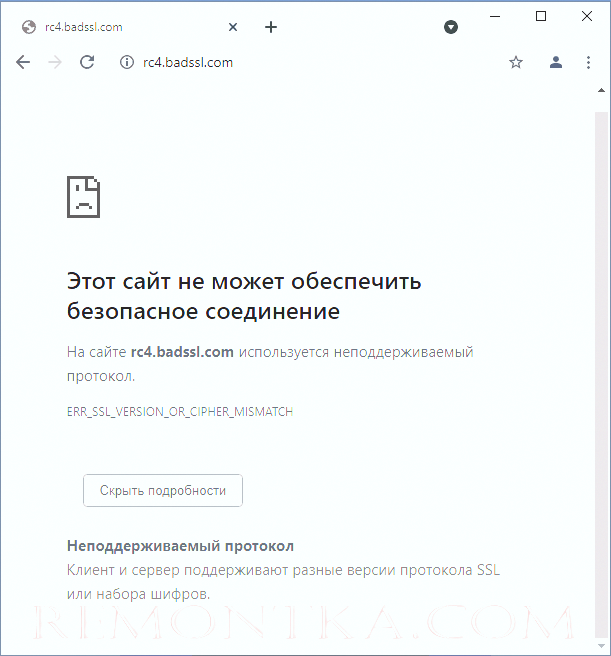
В общем случае ошибка возникает при установке зашифрованного соединения с сайтом на этапе TLS Handshake. Если на сайте используется протокол шифрования или длина ключа, не поддерживаемые вашим браузером, результат — ошибка ERR_SSL_VERSION_OR_CIPHER_MISMATCH.
В случае, если ошибка появляется при доступе к обычному сайту в Интернете: не являющемуся сайтом госструктуры, банка, сервиса закупок, вы можете использовать следующие методы для исправления проблемы (способы описаны для Windows 10, Windows 11 и предыдущих версий):
- Нажмите клавиши Win+R на клавиатуре (Win — клавиша с эмблемой Windows), введите inetcpl.cpl и нажмите Enter. На вкладке «Дополнительно» включите TLS 1.0, 1.1, 1.2 и 1.3, если они не активны. Также попробуйте включить SSL 3.0.

- Для браузера Google Chrome: откройте страницу chrome://flags (введите этот адрес в адресную строку и нажмите Enter), выполните поиск (поле вверху страницы) по слову TLS и отключите параметр «Enforce deprecation of legacy TLS versions» (установите в Disabled), выполните то же самое для параметра «Experimental QUIC protocol». После этого нажмите по появившейся кнопке перезапуска браузера.

- Очистите SSL: также как на первом шаге откройте окно свойств Интернета (Win+R — inetcpl.cpl) и нажмите «Очистить SSL» на вкладке «Содержание».

- Если на компьютере используется VPN или прокси, отключите их. Причем для системных параметров прокси отключите опцию «Автоматическое определение параметров» — в том же окне, что и на предыдущем шаге перейдите на вкладку «Подключения», нажмите «Настройка сети» и снимите отметку, если она установлена.

- Функции защиты сети в сторонних антивирусах тоже могут оказаться причиной проблемы — попробуйте временно отключить их при наличии.
- Попробуйте очистить кэш и куки браузера. В Google Chrome это можно сделать, нажав клавиши Ctrl+Shift+Delete и подтвердив удаление данных. Либо в разделе «Конфиденциальность и безопасность в настройках браузера.
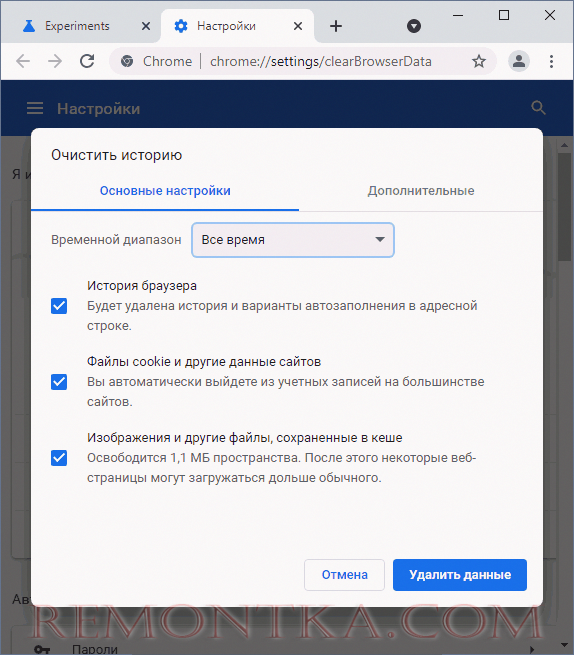
- Использование старой операционной системы (например, Windows XP) без возможности новых версий браузеров и без встроенной поддержки новых протоколов шифрования может приводить к указанной ошибке. Можно попробовать получить доступ к сайту по протоколу http, для этого в адресе сайта вручную измените https:// на http://
Если описываемые методы не помогли, то в теории причиной проблемы может оказаться очень старая версия браузера (особенно если вы используете portable-версию), или проблемы с самим сайтом, в частности с используемым им SSL-сертификатом и шифрованием. Но в этом случае могут помочь способы, описанные в следующем разделе для сайтов с шифрованием по ГОСТ.
Внимание: если проблема возникла с единственным сайтом и ранее она не наблюдалась, проблема может быть временной, например, при смене IP-адреса сайта, замене сертификата безопасности и других действиях со стороны администратора. В такой ситуации проблема обычно исчезает через некоторое время.
Среди сайтов, при доступе к которым браузер может выдавать указанную ошибку — различные сайты госструктур, иногда — банков, в рекомендациях по доступу к которым обычно указан браузер Internet Explorer (кстати, его использование действительно может решить проблему, но это не всегда возможно). Если вы также столкнулись с ошибкой при открытии такого сайта, возможные варианты действий:
- Использовать Яндекс.Браузер (он поддерживает шифрование по российским ГОСТам) или Chromium Gost — https://www.cryptopro.ru/products/chromium-gost
- Внимательно изучить информацию на проблемном сайте: в частности, в справке может быть указано на необходимость установке сертификатов на компьютере с инструкцией о том, как именно это выполнить.
Видео инструкция
Если в вашей ситуации работоспособным оказался какой-то иной способ, буду благодарен комментарию с его описанием: возможно, он сможет помочь кому-то из читателей.
Перейти к содержанию
Ряд пользователей браузера Google Chrome при попытке перейти на ряд сайтов могут столкнуться с ошибкой «ERR_SSL_VERSION_OR_CIPHER_MISMATCH», которая обычно связана с устаревшим кодом безопасности, который используется на данном сайте. В этом материале я расскажу, что за ошибка, каковы причины её возникновения, и как исправить данную ошибку на вашем ПК.
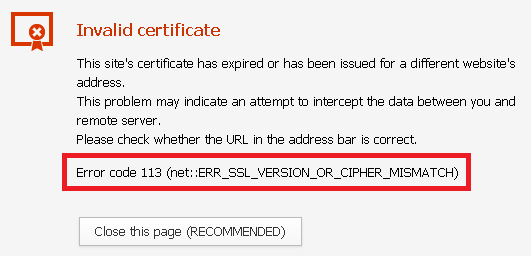
Содержание
- Причины дисфункции в браузере
- Как исправить ошибку?
- Заключение
Причины дисфункции в браузере
Чтобы уяснить, что за ошибка необходимо обозначить, что такое ERR_SSL_VERSION_OR_CIPHER_MISMATCH и условия, при которых она возникает. Аналогичной ошибкой является ssl_error_rx_record_too_long. Сам текст ошибки переводится как «ошибка версии SSL или несоответствия шифрования», а встречается она в следующих случаях:
- При попытке пользователя зайти на вебсайт, использующий SSL-шифрование и безопасный протокол HTTPS для доступа и обмена информацией (адреса таких сайтов начинаются с https://, также вы можете увидеть значок в виде замочка слева от адреса сайта);
- Также ошибка может возникнуть на вебсайтах, использующих SSL-сертификаты с SNI (указатель имени сервера) и ECDSA (алгоритм с открытым ключом для создания цифровой подписи). Упомянутый ECDSA может использовать дешёвые сертификаты SSL, вызывая тем самым, возникновение описанной дисфункции;
- Некоторые компоненты в последних SSL-сертификатах не поддерживаются в более ранних операционных системах (например, Windows XP) в браузерах уровня Интернет Эксплорер и Хром;
- При повреждении реестра операционной системы;
- При блокировке доступа к сайту антивирусом.
После того, как мы определились с тем, что такое ERR_SSL_VERSION_OR_CIPHER_MISMATCH и каковы причины возникновения ошибки, перейдём к рассмотрению вариантов её решения.
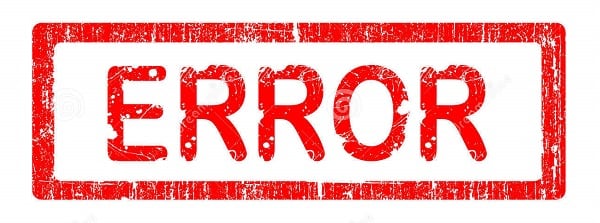
Как исправить ошибку?
Если вам необходимы способы исправления, то рекомендую выполнить следующее:
- Попробуйте использовать не зашифрованную версию данного сайта при наличии таковой (адрес такого сайта начинается со строчки http, а не https);
- Если вы используете устаревшую операционную систему тип Виндовс XP, тогда рекомендуется установить более модерную версию операционной системы;
- Для работы с проблемными веб-сайтами используйте браузер Firefox. Последний использует свою собственную библиотеку шифрования, без проблем открывая веб-сайты с описываемой ошибкой;

- Отключите протокол QUIC в Гугл Хром. Наберите в адресной строке chrome://flags/#enable-quic, и после перехода в настройки данного протокола выберите сверху «Отключено» и нажмите на кнопку «Перезапустить» снизу;
- Сбросьте настройки браузера Хром. Переходим в настройки браузера, жмём на «Дополнительные настройки снизу», а затем на кнопку «Сброс настроек» в самом низу;
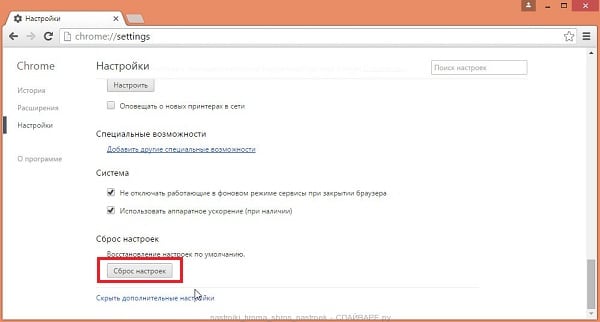
Нажмите на «Сброс настроек» - Деинсталлируйте браузер Хром, перезагрузите компьютер, а затем скачайте и установите самую свежую версию этого браузера;
- Ранее в браузере Хром существовало временное решение путём захождения в chrome://flags, нахождения там опции «Minimum SSLv3 version support», и установки данной настройки на «SSLv3». В более современных версиях Хром данная возможность была отключена разработчиками (пользователи могут проверить самостоятельно на версиях их браузеров Хром);
- Очистите SSL в свойствах браузера. Перейдите в Панель управления, выберите там «Сеть и интернет», в ней кликните на «Свойства браузера». Выберите вкладку «содержание», и нажмите на кнопку «Очистить SSL»;
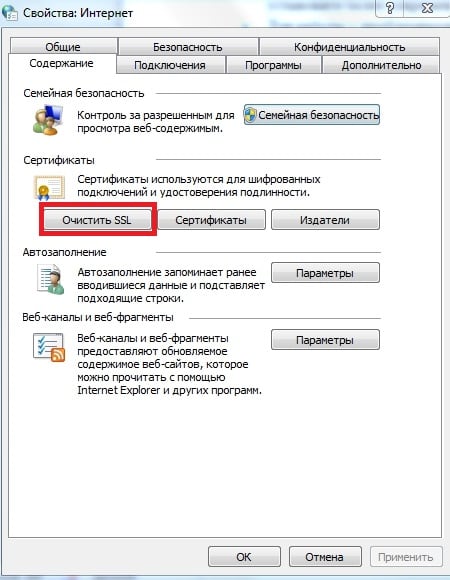
- Проверьте реестр операционной системы на ошибки с помощью соответствующих программ (CCleaner, RegCleaner и рядом других), это может помочь избавиться от ошибки ERR_SSL_VERSION_OR_CIPHER_MISMATCH;
- Временно отключите ваш антивирус и попробуйте зайти на проблемный сайт;
- Если вы вебмастер данного сайта, то попробуйте изменить настройки сервера так, чтобы вместо RC4 применялись TLS 1.2, а также TLS_ECDHE_RSA_WITH_AES_128_GCM_SHA256.
Заключение
В большинстве случаев данная дисфункция встречается во время работы браузера Гугл Хром, сигнализируя о проблемах с безопасностью сертификатов некоторых веб-сайтов. Наиболее лёгким и эффективным инструментом избавления от данной ошибки является использование браузера Firefox при работе с сайтами, на которых появляется данная ошибка. Если же этот вариант вас не устраивает, тогда рекомендую выполнить другие перечисленные мною советы, это может помочь вам пофиксить ошибку на вашем ПК.
Опубликовано 24 декабря 2016 Обновлено 30 сентября 2020
